L'editor gràfic Adobe Photoshop és potser el programa més famós que s'utilitza avui en dia per editar imatges ràster. Els seus usuaris inclouen tant dissenyadors professionals com aficionats. La popularitat de Photoshop deu les seves més àmplies possibilitats, amb l’ajut de la qual podeu crear autèntics miracles amb la imatge. El programa disposa d’eines potents que permeten obtenir efectes sorprenents.
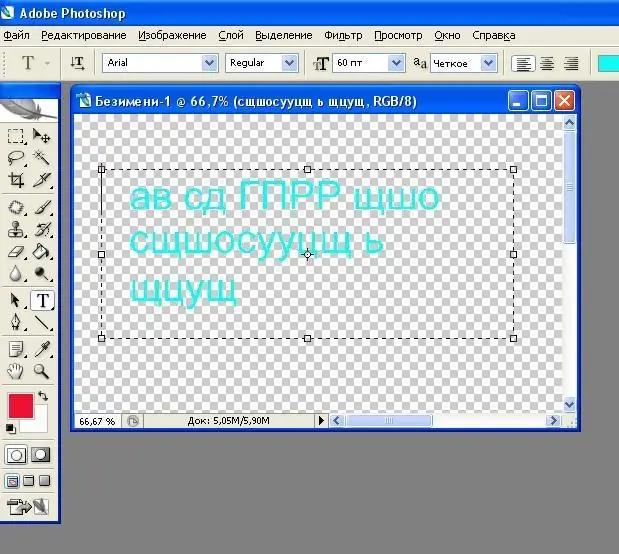
Instruccions
Pas 1
Feu clic a l'element del menú Fitxer situat a l'extrem superior esquerre de la finestra de l'editor. Feu clic al camp "Nou" i configureu els paràmetres del fitxer nou creat, indicant que el seu fons serà transparent.
Pas 2
A l'esquerra, a la barra d'eines de posició vertical, feu clic al botó sobre el qual es dibuixa la lletra "T": es tracta d'un assistent per treballar amb text. Quan el botó està activat, apareixerà un altre panell a la part superior, on podreu definir els paràmetres de la font, que s’utilitzaran per escriure el text. Trieu un tipus de lletra adequat, el seu tipus i mida. Si voleu, podeu descarregar i instal·lar una gran varietat de tipus de lletra addicionals des d'Internet.
Pas 3
Quan feu clic amb el botó dret, apareixerà un rectangle que defineix on es col·locarà el text. Les dimensions del rectangle es poden ajustar en alçada i longitud seleccionant la seva cantonada o costat i arrossegant la fletxa que apareix.
Pas 4
Col·loqueu el cursor al quadre de text i introduïu el text que vulgueu. La seva posició sobre el full, el centratge i el color es poden configurar mitjançant eines. En girar el marc del rectangle, podeu canviar la posició del text i el seu angle de rotació en relació amb l’horitzontal.
Pas 5
Si cal, la inscripció es pot deformar especificant els paràmetres de forma i distorsió verticalment i horitzontalment.






